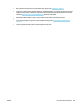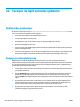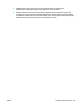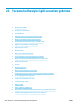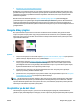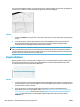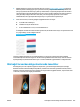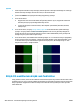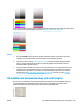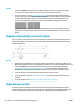HP DesignJet T2500 Multifunction Printer Series - User guide
Eylemler
1. Lütfen orijinale bakarak kirli olup olmadığını, üstünde parmak izi bulunup bulunmadığını ve noktacığın
baskıda zaten olup olmadığını kontrol edin. Yoksa, 2. adıma devam edin.
2. İçerik türünü Resim olarak ayarlayarak taramayı/kopyalamayı yineleyin.
3. Sorun devam ederse:
●
Kopyalarken sorun devam ederse Best (En İyi) kaliteyi kullanın. Ayrıca, kopyalarda noktacıkları
önlemek için kuşe veya parlak kağıt kullanmayı öneririz.
●
Taranan bir dosyada sorun devam ederse, daha düşük bir çözünürlükte [Standard (Standart)
kalite] tarayın.
4. Sorun devam ederse, tarayıcıyı Tarayıcı bakımı, sayfa 158 konusunda belirtilen şekilde temizleyip
ayarlayın. Tarayıcıyı kalibre etmeden önce bakım sayfasının temiz ve zarar görmemiş olduğunu da
kontrol edin (eski ya da zarar görmüş sayfalar bu soruna neden olabilmektedir); Zarar görmüşse HP
desteğini arayın ve yeni bir bakım sayfası isteyin.
5. Sorun devam ederse, A-E modüllerindeki tanılama grafiğinin 11 ve 12 alanlarını inceleyin. Aşağıdaki üç
örnek arasında en üstte örnek idealdir, ortadaki örnek kabul edilebilir olarak değerlendirilebilir; ancak
en alttakine benzer (ya da daha kötüsü) bir görüntü ile karşılaşırsanız, HP desteğini arayın ve "alan
dolgularında tanecikler" olduğunu bildirin.
Bitişik CIS modüllerinde küçük renk farklılıkları
Geniş grafikleri tararken, bazen iki CIS modülünün ortasındaki kesişmenin iki yanında da kısmen farklı renkler
görülebilir. Bu sorun varsa, tanılama grafiğinin CIS modüllerinin arasındaki kesişmede 9 desenleri incelenerek
kolayca görülebilir. Aşağıda bazı örnekler verilmiştir. Bu örneklerde tarama yönüne işaret eden siyah oka
lütfen dikkat edin.
208 Bölüm 23 Tarama kalitesiyle ilgili sorunları giderme TRWW